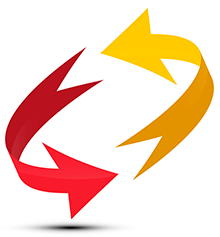
すでにリストがある場合 製品名、製品の使用を開始できます。この目的のために、商品の受領と移動の会計処理が使用されます。ユーザーメニューで、モジュールに移動します "製品".
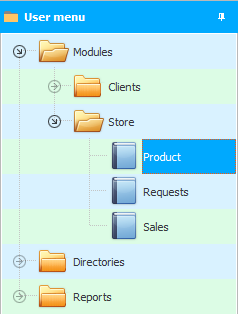
ウィンドウの上部に表示されます "在庫移動一覧" .在庫移動は、入庫または部門間の移動です。また、商品の損傷や有効期限などにより、倉庫からの償却が発生する場合もあります。
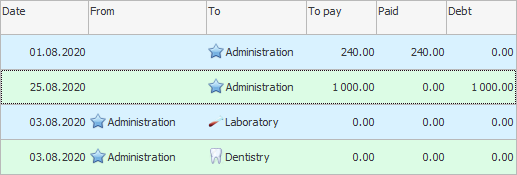
![]() エントリはフォルダに分割される場合があることに注意してください。
エントリはフォルダに分割される場合があることに注意してください。
「ユニバーサルアカウンティングシステム」はとても便利なので、あらゆる種類の在庫移動が一箇所に表示されます。次の 2 つのフィールドに注意する必要があります。 "在庫から"と "倉庫へ".
最初の行の例のように、項目 '倉庫へ' が 1 つだけ入力されている場合、これは入庫です。
上の図の 2 行目のように、「在庫から」と「在庫へ」の 2 つのフィールドが入力されている場合、これは商品の移動です。商品はある部門から取り出され、別の部門に移されました-つまり、彼らはそれを移動しました。ほとんどの場合、商品は中央倉庫に到着し、医療部門に配布されます。
また、3 行目の例のように、[倉庫から] フィールドのみが入力されている場合、これは商品の損金処理です。

新しい請求書を追加する場合は、ウィンドウの上部を右クリックしてコマンドを選択します "追加". 「請求書」は、商品の移動の事実と呼ばれます。請求書は、商品の移動のために受信することもできます。

入力するいくつかのフィールドが表示されます。
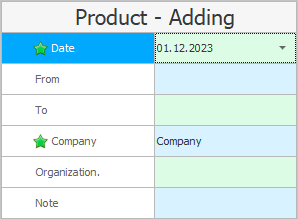
最初に示された "請求書の日付".
すでに知られている分野 "在庫から"と "倉庫へ"商品の移動方向を決定します。これらのフィールドのいずれか、または両方に入力できます。
フィールドで "会社"商品の現在の領収書が発行される当社の会社のいずれかを選択できます。ただし、登録できる法人は 1 つだけなので、何も選択する必要はありません。
現時点で処理されているのが商品の受領書である場合は、どちらからのものかを示します "サプライヤー".サプライヤーは以下から選択されます。 "組織のリスト" .
仕入先が国内か国外かに関係なく、請求書を処理できます 任意の通貨で。新しい請求書を登録すると、自国の通貨が自動的に代用されます。
フィールドにはさまざまな注意事項が表示されます "ノート".

私たちのプログラムを初めて利用するとき、すでにいくつかの商品の在庫があるかもしれません。その数量は、そのようなメモを含む新しい受信請求書を追加することにより、初期残高として入力できます。

この特定のケースでは、商品はさまざまなサプライヤーからのものである可能性があるため、サプライヤーを選択しません。
![]() 必要に応じて、初期残高を
必要に応じて、初期残高を ![]() Excelファイルからインポートします。ファイルの構造がデータベースの構造と異なる場合は、当社の技術専門家の助けが必要になります。
Excelファイルからインポートします。ファイルの構造がデータベースの構造と異なる場合は、当社の技術専門家の助けが必要になります。

![]() 選択した請求書に含まれるアイテムを一覧表示する方法を次に示します。
選択した請求書に含まれるアイテムを一覧表示する方法を次に示します。

![]() そして、商品のサプライヤーへの支払いをマークする方法がここに書かれています。
そして、商品のサプライヤーへの支払いをマークする方法がここに書かれています。

![]() サプライヤーがプログラムでどのように機能するかを調べてください。
サプライヤーがプログラムでどのように機能するかを調べてください。
その他の役立つトピックについては、以下を参照してください。
![]()
ユニバーサル会計システム
2010 - 2024